Что бы видео читалось на большинстве видеоплеерах необходимо его подготовить или конвертировать. В этом нам поможет Freemake Video Converter. Эту удобную, русскую и бесплатную программу можно скачать по ссылке ниже
Программа при установке предлагает установить дополнительно Hamster Free Zip Archiver. Для мне больше нравится использовать и 7-zip - поэтому отказываюсь. (Как взломать архив можно прочитать )
Предлагают установить клиент для Twitter. Если вам нужен - устанавливайте, меня пока устраивает расширение в браузере Google Chrome - Silver Bird.
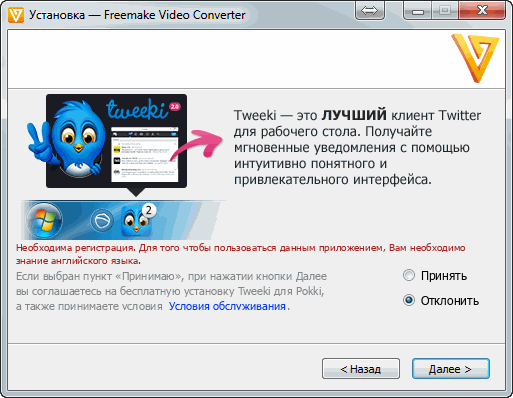
Задаем выборочную установку. Мне не нужны плагины для браузеров Google Chrome и Firefox так как пользоваться ими буду не часто, а увеличение количества плагинов возможно приведет к . В принципе, это расширения можно всегда удалить отдельно, так что выбирайте сами. (Как с помощью расширения AdBlock убрать рекламу в Chrome - )
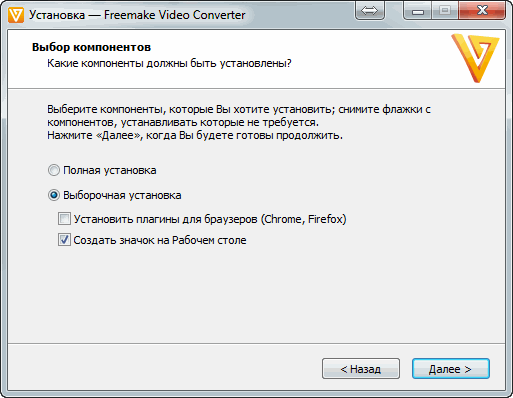
Установка идет без проблем только успевай нажимать далее. Программа скачает дистрибутив и установится. Затем откроется страничка в браузере с благодарностью за установку. Закрываете ее.
2. Конвертация видео в DVD формат
Если программа автоматом не запустилась запускаете ее. Нажимаете на кнопку Видео для добавления на конвертирование
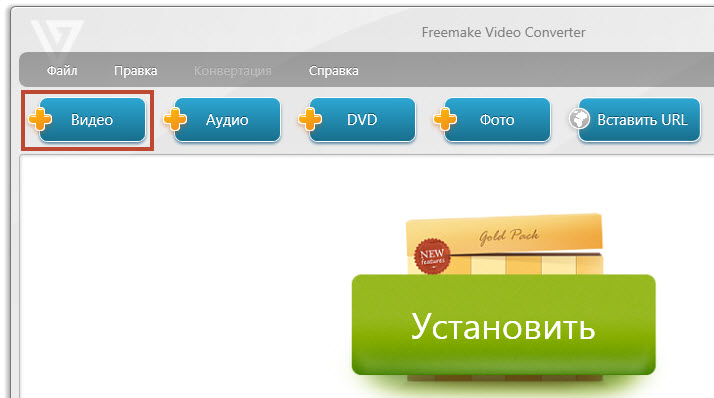
После добавления одного, двух или более видео нажимаете на кнопку «в DVD» внизу в центе экрана.
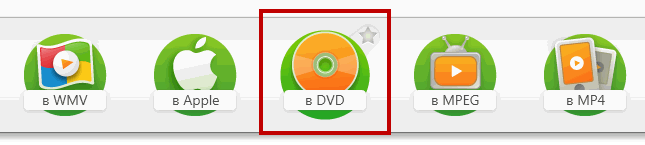
Появится окошко с параметрами конвертирования в DVD. В нем вы можете задать Название DVD, выбрать папку куда будут помещены сконвертированные файлы.
![]()
Ниже вы можете выбрать тип диска на который собираетесь записывать видео
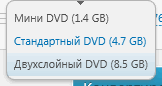
Остальные параметры программа подбирает сама. Можно их не трогать.
В окошке очень наглядно показывается качество видео. На рисунке у меня обозначается желтым цветом и пишет - среднее качество. То есть общая длительность видео слишком большая для конвертации в DVD с хорошим качеством. Тут два варианта: либо взять диск объемом по больше (например двухслойный DVD), либо уменьшит количество роликов которые вы хотите записать. В моем случае 3 фильма. У меня диск стандартный , поэтому уменьшу количество фильмов до двух.
Закрываете окошко с параметрами конвертации, наводите мышкой на видео, которое хотите удалить и в правом верхнем углу появляется крестик. Нажав на него вы удалите видео из проекта.
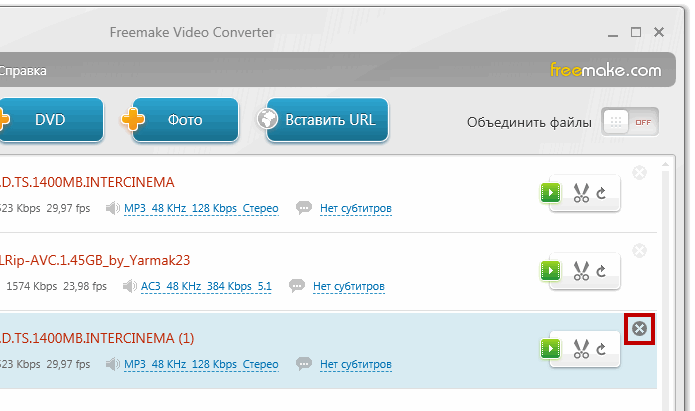
Затем снова кликаете конвертировать в DVD. В параметрах конвертации мы видим, что качество будет хорошим
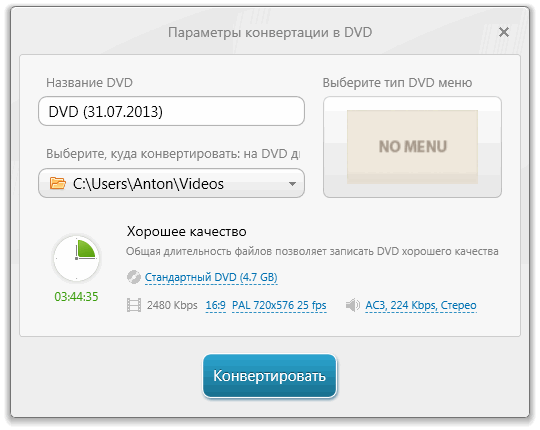
Теперь можно выбрать тип меню DVD диска. Для этого кликаете по NO MENU
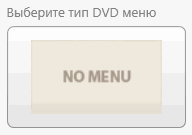
В бесплатной версии конвертера выбор не большой. Либо без меню, либо текстовое меню (приведено на рисунке ниже)
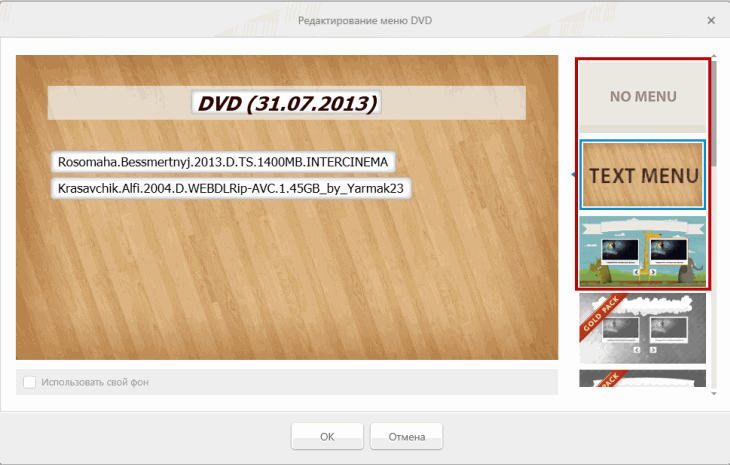
Либо слоник с бегемотиком и с жирафом и еще с зайцем
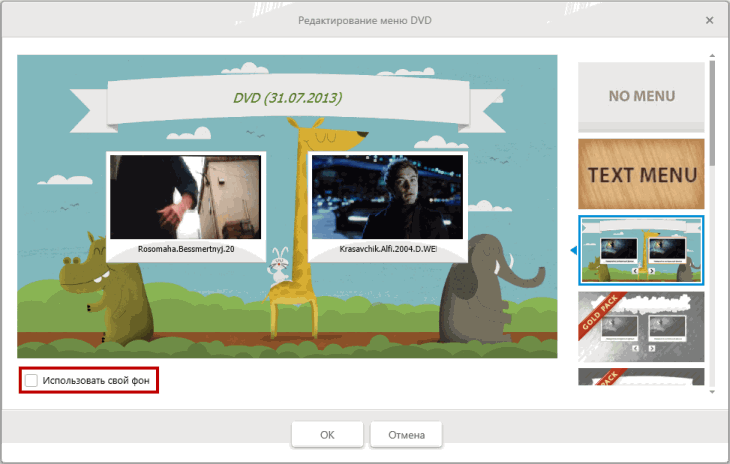
Благодаря тому, что программа Boinc для нагружает процессор и только при простое , ее можно не отключать. (Как выбрать видеокарту - )
Пока ждете завершения конвертации можно установить программу для записи видео на диск — . Программа полностью на русском языке и бесплатна.
По завершению процесса конвертации появится следующее окно
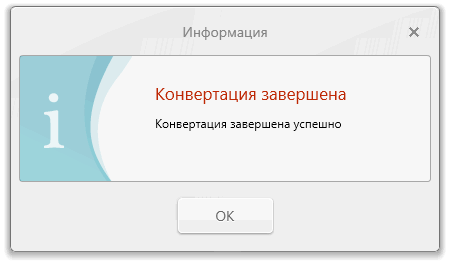
Нажимаем ОК.
Затем можно открыть папку и посмотреть что у нас получилось
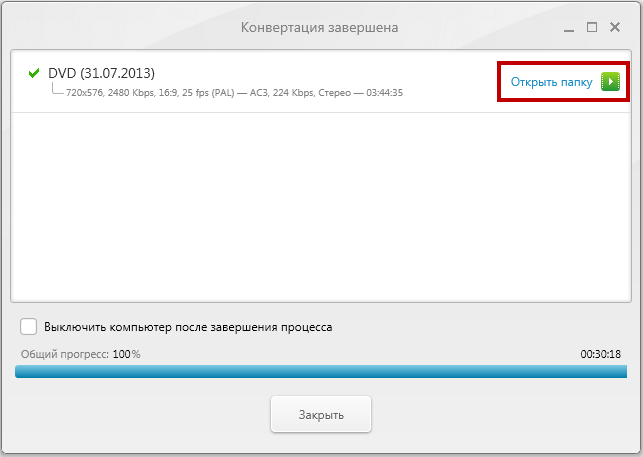
Что бы просмотреть как это будет выглядеть при просмотре на DVD плеере запускаете VIDEO_TS. IFO
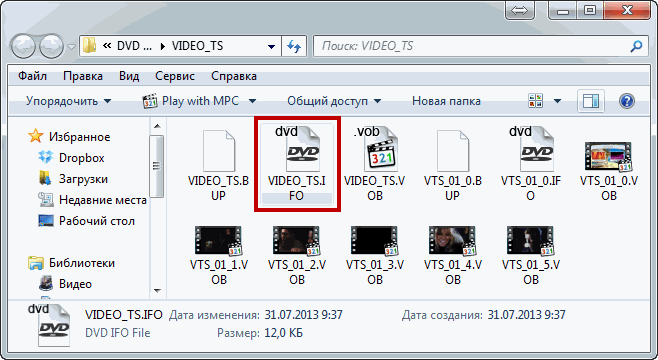
Если все нравится переходим к записи диска.
3. Запись видео на диск для dvd плеера
Вставляем чистый DVD диск или перезаписываемый DVD-RW в привод.
Запускаем Ashampoo Burning Studio 6
Выбираем Записать фильмы > Записать Video DVD из подготовленной папки
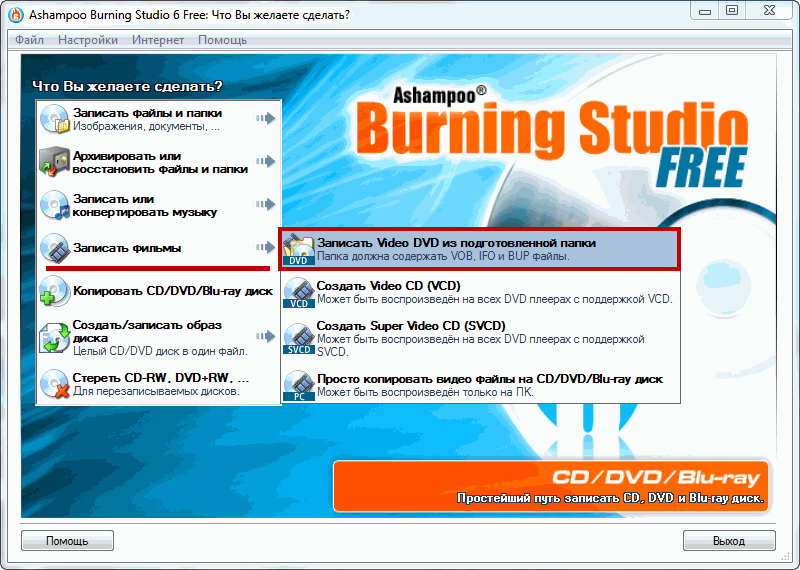
Нажимаем Обзор… и ищем папку VIDEO_TS в которой лежать файл VOB, IFO и BUP.
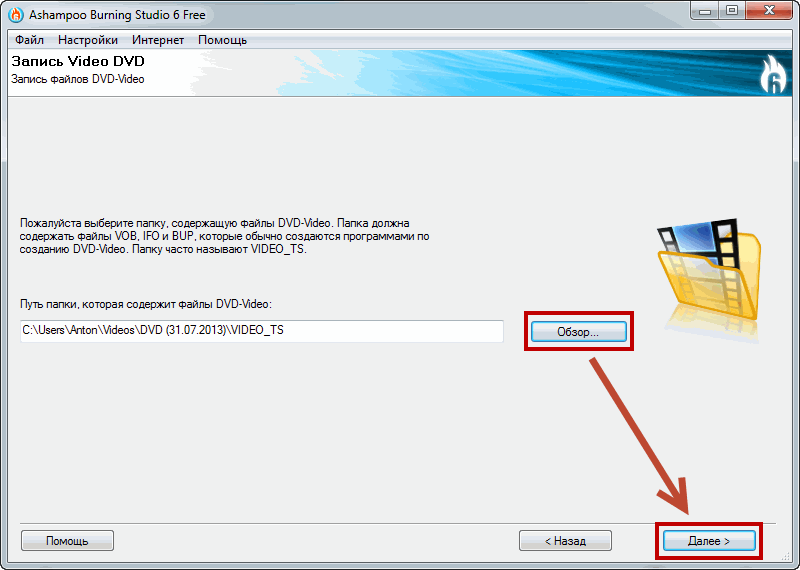
Проверяем скорость записи. В моем случае DVD-RW поэтому максимум 4х. Если у вас DVD-R, то рекомендуется выбирать скорость записи в два раза меньше указанной на диске. Обычно указывают 16х - лучше писать на 8-ой скорости. Скорость записи можно изменить нажав на Изменить опции…
Нажимаете Записать DVD >
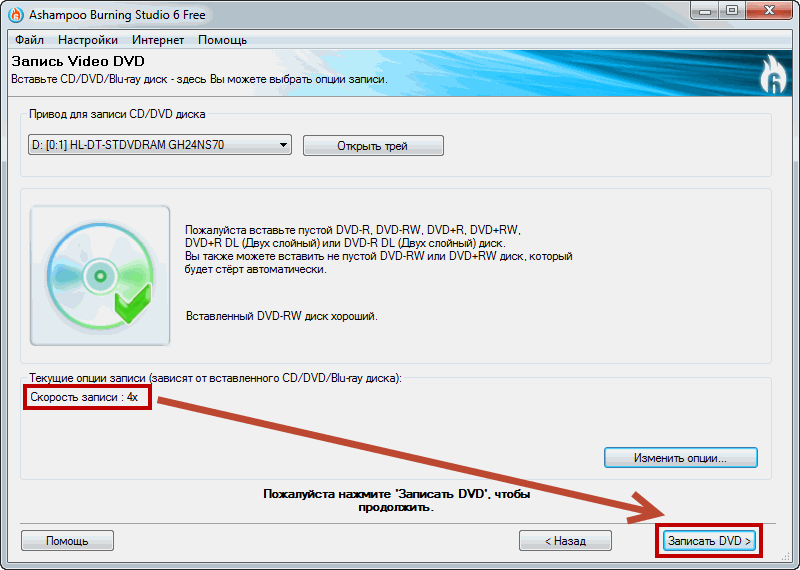
Происходит форматирование диска. Для просмотра деталей записи нажимаете Показать детали
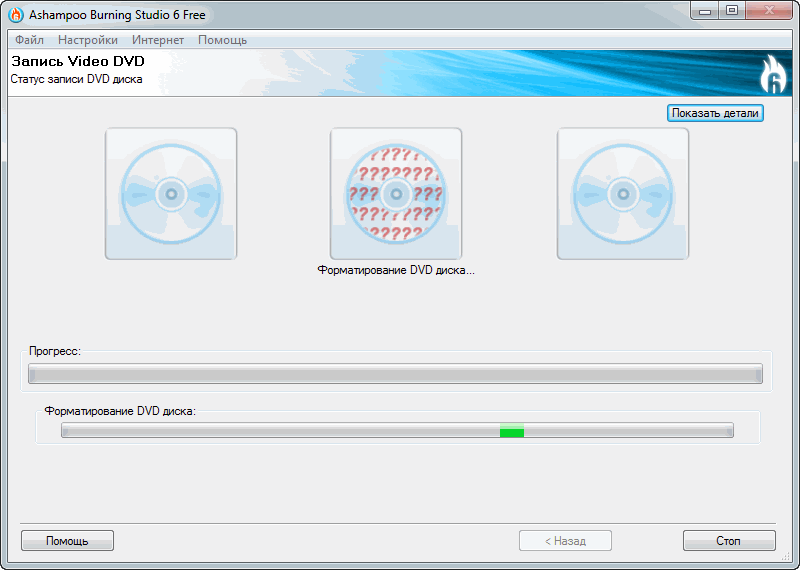
На 4-ой скорости запись двух фильмов займет минут 15
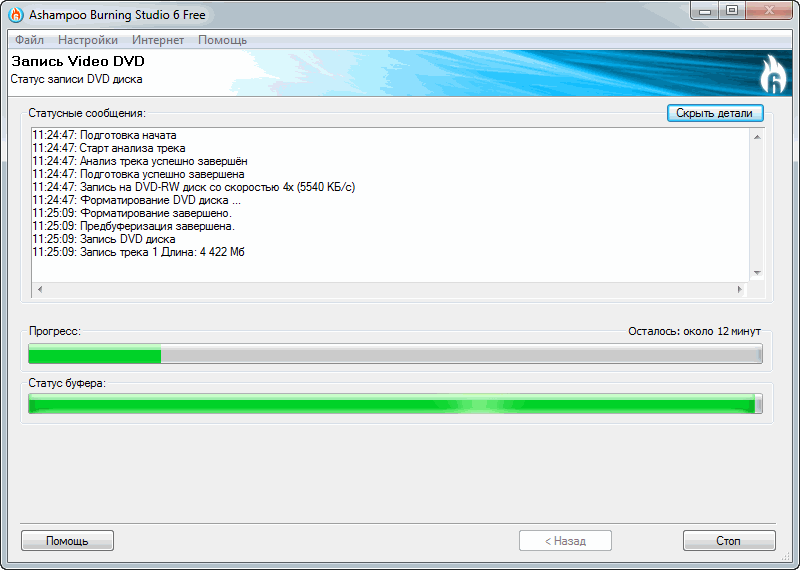
По завершению записи дисковод выдаст вам диск и на увидите картинку. Нажимаете ОК
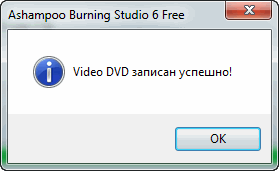
Нажимаете на кнопку Выход и закрываете Ashampoo Burning Studio 6
Видео успешно записано на диск для dvd плеера.
Благодарю за то, что поделились статьей в социальных сетях. Всего Вам Доброго!

